QQ邮箱是我们生活工作中应用较多的一款邮箱工具,由于一些原因,很多小伙伴不想使用该邮箱了,想注销应该怎么操作呢?下面是注销QQ邮箱的具体方法介绍,一起来看看吧!
如何注销QQ邮箱?
1、登陆电脑QQ,打开主面板,点击头像旁边的邮箱图标,

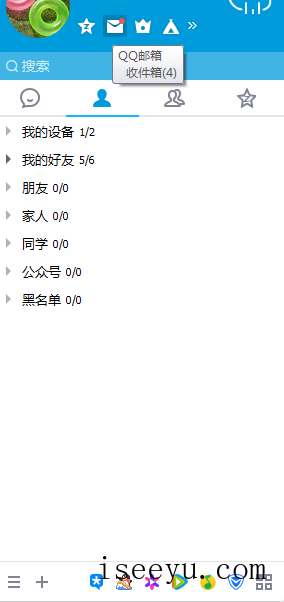
2、点击进入到邮箱主页,点击页面上方的设置按钮,

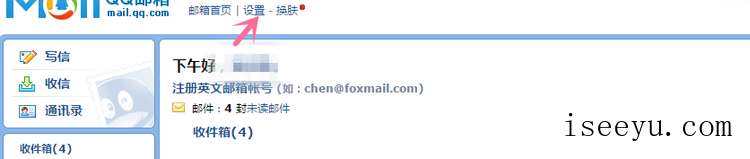
3、切换到账户页面,滚动鼠标,在关闭邮箱栏目下,点击关闭邮箱按钮,

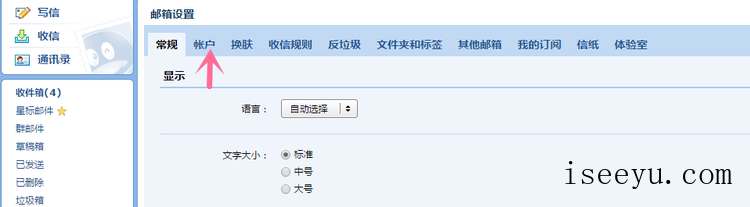


4、这时,页面将显示关闭邮箱须知,点击下一步,

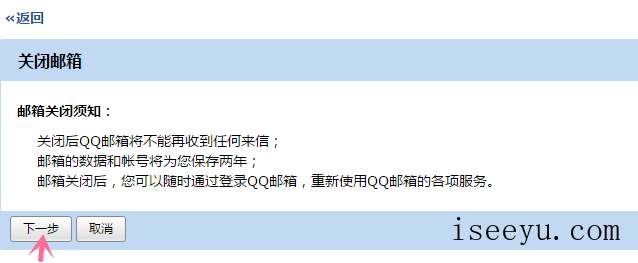
提示:邮箱关闭期间将收不到任何邮件,数据可以保存2年,随时可再开通邮箱。
5、在弹出页面中输入QQ密码,点击确定,

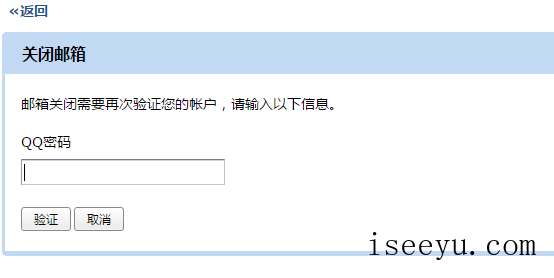
提示:主要是为了确认是QQ本人操作,提高安全性
6、这时,弹出的页面希望用户能够填上关闭QQ邮箱的原因,以便腾讯更好地完善服务,也可以不填,直接点击跳过。
通过以上几步骤,我们就关闭了QQ邮箱了,非常简单哦。






